
Прилично сам сигуран да сте узбуђени што знате ин'си оутс вашег новог носивог уређаја. Једна од узбудљивих карактеристика Андроид паметног сата је могућност промене сатног механизма, можете га променити и одабрати из унапред учитаних бројчаника, или можете преузети путем Интернета и учитати га у паметни сат.

Ако сте приметили невероватне ципеле од сата / сатана мрежи, који је бесплатан за преузимање, можете га лако отпремити на паметни сат у само неколико једноставних корака. Не треба бити стручњак да бисте пратили ову процедуру, не треба да будете ракетни научник да бисте отпремили нову кожу сата. Додавање коже сата / сата на Андроид паметни сат само је шетња парком, погледајте наш водич испод.
Ево кратког водича о томе како додати часовник у свој паметни сат Андроид. Водич за инсталирање вашег омиљеног паметног сата је лако следити.
Ево корака по кораку:
- Преузмите било који Андроид паметни сат са следеће странице, http://www.watchfaceup.com или ово Гоогле Плус заједница, или такође можете погледати нашу најновију листу прелепих Андроид Цлоцкскин-а коју можете да преузмете.
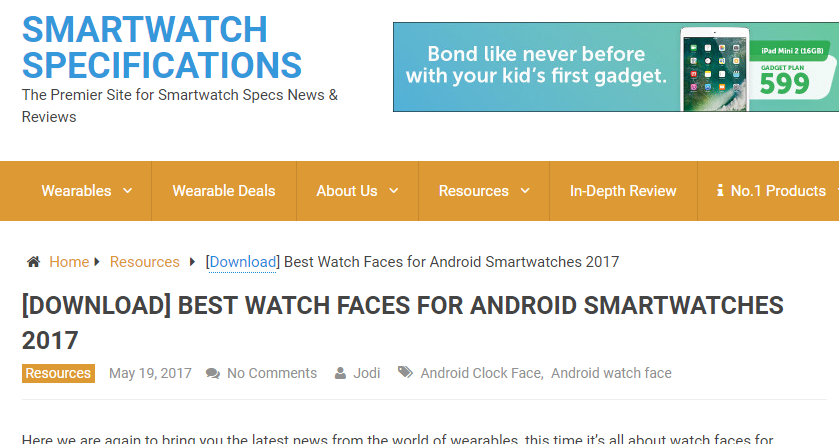
2. Извуците .зип датотеку, повежите Андроид паметни сат са личним рачунаром, уверите се да је паметни сат укључен.
3. Када повежете Андроид паметни сат са рачунаром, видећете име паметног сата у „Мој рачунар“ или „Овај рачунар“.
4. Изаберите паметни сат, а затим идите на „Складиштење телефона“
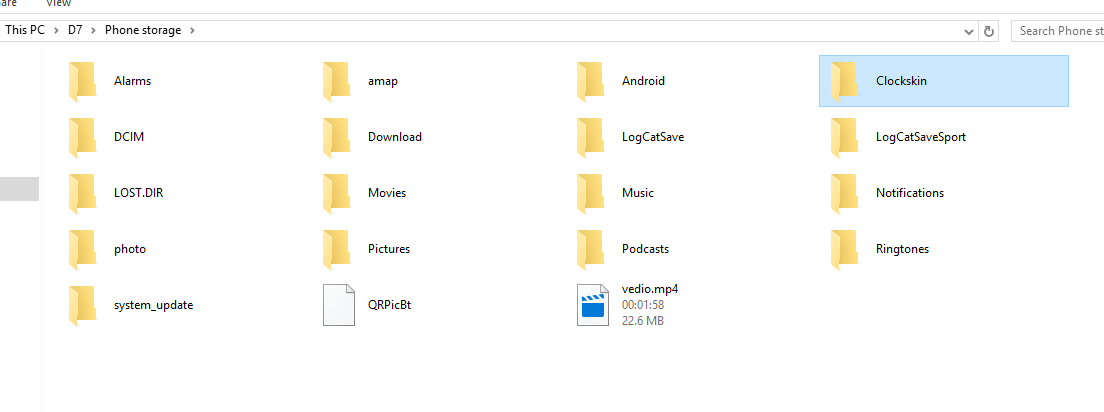
- Када одаберете паметни сат, покушајте да проверите да ли постоји директоријум „ЦлоцкСкин“, ако не, направите га, уверите се да нема места, Цлоцкскин је само једна реч.
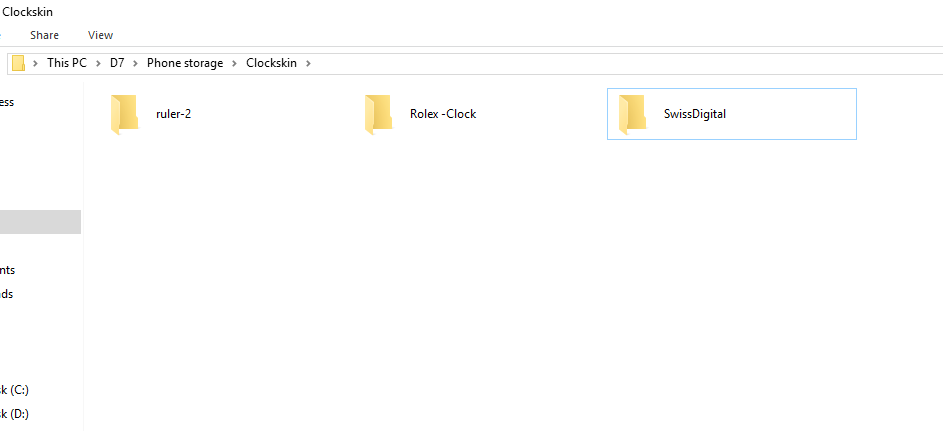
- Копирајте издвојену зип датотеку у директоријум сатова на паметном сату и то је то!
- Проверите отпремљени отисак сата на паметном сату, уобичајени поступак, „дуготрајно притискање на сату“. прођите кроз листу унапред учитаних бројчаника и проверите да ли је и ваш доступан.




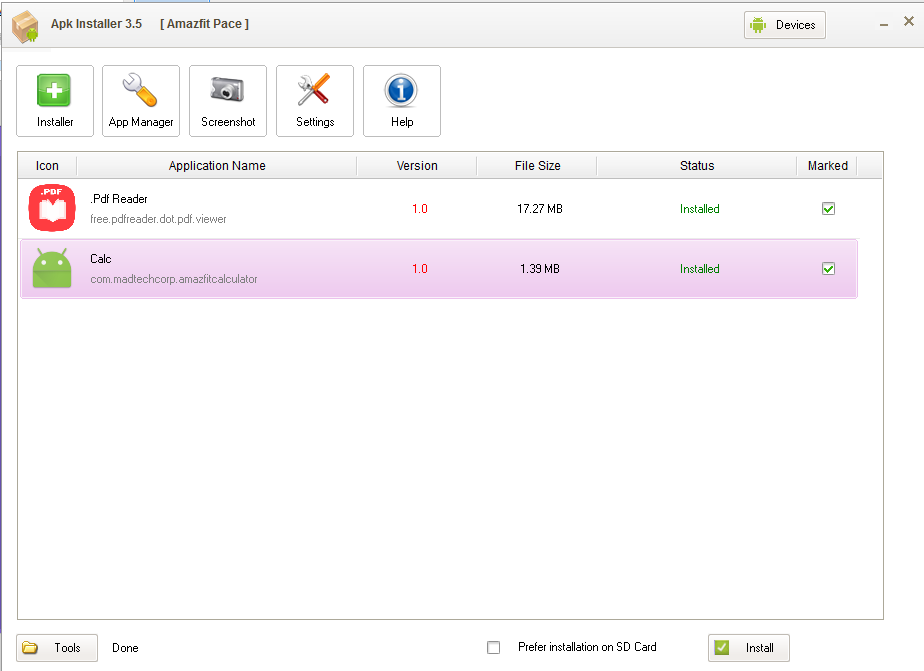
![Како инсталирати прилагођени сат за лице за Ми Банд 4 [Водич]](/images/Resources/How-to-Install-Custom-Watch-Face-for-Mi-Band-4-Tutorial_1445.jpg)
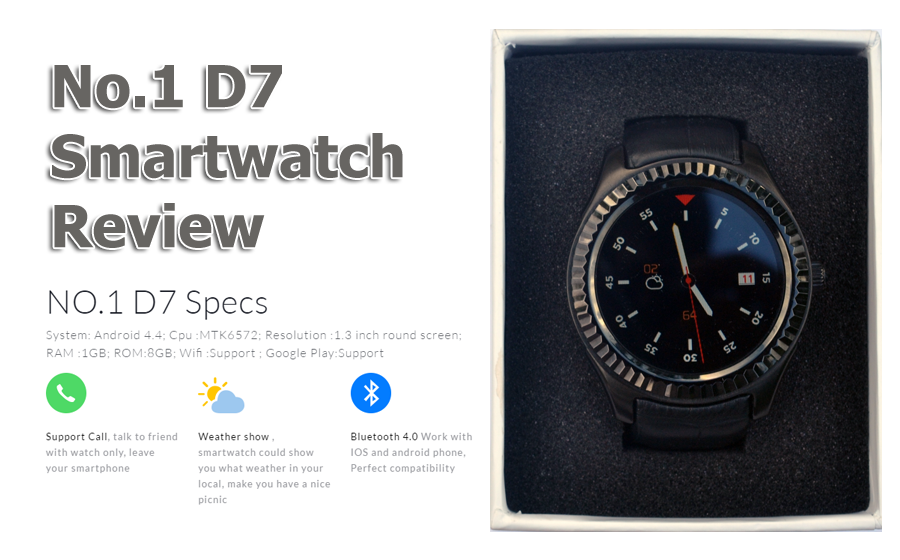

![[Деал] Ксиаоми Ми Банд 2 ПОПУСТ 19%](/images/Wearable-Deals/Deal-Xiaomi-Mi-Band-2-19-OFF_3223.jpg)
![[Понуда] НО.1 Г5 Смартватцх 67% ПОПУСТА](/images/Wearable-Deals/Deal-NO.1-G5-Smartwatch-67-OFF_3210.jpg)
![[Понуда] НО.1 Г6 Смартватцх - само 19 УСД на Геекбуиинг!](/images/Wearable-Deals/Deal-NO.1-G6-Smartwatch-Only-19-at-Geekbuying_3168.jpg)


